La lettura e scrittura di file nel linguaggio R
La lettura e la scrittura di dati in un file usando il linguaggio di programmazione R è un argomento fondamentale, specialmente per chi lavora con l'analisi dati. Ecco una guida passo passo per comprendere e utilizzare queste funzionalità.
Aprire e chiudere un file
Prima di tutto, devi aprire un file. In R, possiamo fare ciò usando la funzione file().
Questa funzione richiede due argomenti principali: il percorso del file e la modalità (ad esempio, lettura 'r', scrittura 'w').
fileConn <- file("esempio.txt", "w")
Dopo aver finito di leggere o scrivere in un file, è importante chiuderlo usando la funzione close().
close(fileConn)
Questo ti permette di liberare le risorse del sistema impegnate dal file.
Scrivere dati in un file
Una volta aperto il file in modalità di scrittura "w", puoi scrivere i dati usando la funzione write.table(), writeLines(), o cat().
- fileConn <- file("esempio.txt", "w")
- dati <- c("Riga 1", "Riga 2", "Riga 3")
- writeLines(dati, fileConn)
- close(fileConn)
Questo breve programma in R è composto da quattro istruzioni principali che servono a scrivere dati in un file di testo. Ora te lo spiego passo passo.
- La prima riga apre un file chiamato "esempio.txt" in modalità di scrittura ('w'). Se il file non esiste, viene creato. Dove "fileConn" è un collegamento (o connessione) al file aperto, puoi chiamarlo anche in altri modi.
fileConn <- file("esempio.txt", "w")
- La seconda riga crea un vettore `dati` contenente tre stringhe: "Riga 1", "Riga 2", e "Riga 3". Questi sono i dati che vogliamo scrivere nel file.
dati <- c("Riga 1", "Riga 2", "Riga 3")
- La terza riga scrive le stringhe contenute nel vettore `dati` nel file collegato tramite `fileConn`. Ogni elemento del vettore viene scritto su una nuova riga nel file. Quindi, il file "esempio.txt" conterrà tre righe di testo.
writeLines(dati, fileConn)
- La quarta riga chiude la connessione al file. È una pratica importante per prevenire problemi di integrità dei dati e liberare risorse nel sistema.
close(fileConn)
In sostanza, questo programma crea un file chiamato "esempio.txt", ci scrive dentro tre righe di testo, e poi chiude il file.
Se apri il file con un editor qualsiasi dovresti vedere questo contenuto:
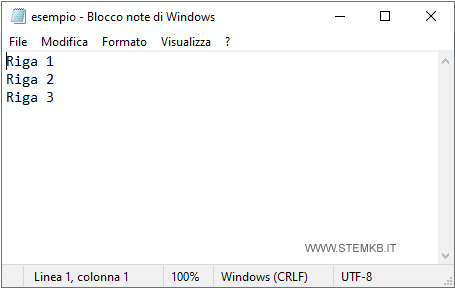
È un esempio tipico di operazioni di base di scrittura su file in R.
Leggere dati da un file
Per leggere dati da un file, dovresti aprirlo in modalità di lettura 'r' e utilizzare le funzioni come read.table(), readLines(), o scan().
- fileConn <- file("esempio.txt", "r")
- datiLetti <- readLines(fileConn)
- close(fileConn)
Questo piccolo programma in R è un esempio di come leggere dati da un file di testo. Lo analizziamo passo per passo:
- La prima riga apre un collegamento a un file di testo chiamato "esempio.txt".
fileConn <- file("esempio.txt", "r")
- `file()` è una funzione in R che crea un collegamento a un file.
- `esempio.txt` è il nome del file che si vuole aprire.
- `r` specifica la modalità di apertura del file, che in questo caso è 'r' per 'read' (lettura).
- La seconda riga legge il testo da un collegamento a un file.
datiLetti <- readLines(fileConn)
- `readLines()` è una funzione in R che legge una riga (record) del file di testo.
- `fileConn` è il collegamento al file aperto nella prima riga.
- La terza riga chiude il collegamento al file.
close(fileConn)
- `close()` è una funzione che chiude il collegamento a un file aperto.
- `fileConn` è il collegamento al file che era stato aperto.`file()` è una funzione in R che crea un collegamento a un file.
Questo programma mostra un metodo semplice e diretto per leggere dati da un file di testo in R. È un pattern comune in molti script R dove è necessario importare dati da file esterni.
Lavorare con file CSV
I file CSV sono comuni in analisi dati. R fornisce funzioni specifiche come read.csv() per leggere file CSV
Ad esempio, per leggere i dati da un file CSV chiamato "dati.csv" digita questo comando :
datiCsv <- read.csv("dati.csv")
Per scrivere i dati in un file CSV, invece, puoi usare la funzione write.csv() .
write.csv(datiCsv, "dati_modificati.csv")
Quest'ultimo comando scrive un nuovo file sul tuo computer nel percorso e nella directory che hai indicato.
Gestire percorsi e directory
Assicurati di conoscere il percorso del file che stai scrivendo o leggendo.
Puoi impostare la directory di lavoro con setwd()
setwd("percorso/della/cartella")
Per visualizzare il percorso corrente del programma, puoi ottenerlo usando getwd()
getwd()
Questo comando restituisce il percorso corrente.
[1] "C:/temp"
Gestione degli errori
Quando lavori con file, è importante gestire gli errori.
Nel linguaggio R puoi usare tryCatch() per catturare errori durante la lettura o la scrittura dei file.
Ecco un esempio pratico
- fileConn <- NULL
- tryCatch({
- # Tenta di aprire il file per la lettura
- fileConn <- file("esempio.txt", "r")
- datiLetti <- readLines(fileConn)
- close(fileConn)
- }, error = function(err) {
- # Gestisce eventuali errori che si verificano durante l'apertura o la lettura del file
- print(paste("Si è verificato un errore:", err))
- }, finally = {
- # Questo blocco viene eseguito sempre, sia che si verifichi un errore sia che non si verifichi
- if (!is.null(fileConn)) {
- # Controlla se il collegamento al file è stato aperto e in tal caso lo chiude
- try(close(fileConn), silent=TRUE)
- }
- })
In questo programma prima di tutto, inizializziamo fileConn a NULL. Questo assicura che possiamo controllare in seguito se il collegamento al file è stato aperto con successo.
Poi usiamo il blocco tryCatch per verificare se il file esiste
- try: Il codice all'interno di questo blocco tenta di aprire il file, leggere i dati, e poi chiudere il file.
- catch: Se si verifica un errore durante l'esecuzione del blocco try (ad esempio, il file non esiste o non è leggibile), l'esecuzione si sposta nel blocco error. Qui, il messaggio di errore viene catturato e stampato.
- finally: Questo blocco viene eseguito sempre, indipendentemente dal fatto che si verifichi un errore o meno. Qui, controlliamo se fileConn è stato aperto e, in tal caso, lo chiudiamo. Questo è importante per garantire che non ci siano risorse di file lasciate aperte, il che potrebbe causare problemi nella gestione delle risorse del sistema.
L'uso di tryCatch in questo modo rende il codice più robusto e resistente a errori imprevisti, facilitando la gestione delle eccezioni durante l'esecuzione.
In conclusione, lavorare con file in R richiede attenzione e pratica. È importante familiarizzare con le diverse funzioni e capire il tipo di dati che stai maneggiando.
Con un po' di pratica, diventerai abile nel leggere e scrivere dati, un'abilità essenziale per qualsiasi analista di dati.

